Aujourd’hui nous allons vous proposer un tutoriel vous permettant de sauvegarder toutes vos données sous Android 4.0 sans utiliser une autre application. Ce n’est pas très compliqué et nous allons vous expliquer la procédure étape par étape.
[adsenseyu2]
Petit Rappel:
- Comme d’habitude, nous vous rappelons que l’équipe d’Android-Zone ne pourra être tenue pour responsable en cas de mauvaise manipulation qui causerait des dégâts sur votre téléphone. Vous êtes seul à décider d’effectuer ces manipulations, ou non.
- Sachez néanmoins que celle-ci est très peu risquée, à part ne pas la réussir, vous ne risquez pas grand chose.
- De même, ce tutoriel s’adresse aux utilisateurs d’Android 4.0, Ice Cream Sandwich, uniquement.
- Il vous faudra installer un logiciel sur votre ordinateur afin d’effectuer la sauvegarde.
Suivez maintenant les étapes suivantes:
- Il vous faut donc tout d’abord installer le SDK Tools pour Android sur votre ordinateur: http://developer.android.com/sdk/index.html
- Téléchargez le fichier correspondant à votre ordinateur (pc, mac ou linux)
- Assurez vous ensuite que le mode débogage de votre smartphone est activé: Menu>Paramètres>Options pour les développeurs>Cochez la case “Débogage”. Ensuite connectez votre appareil à votre ordinateur.
- Lancez ensuite l'”invite de commande” sur windows: Démarrer>Tous les programmes>Accessoires>cmd. A noter que sur Vista et 7, vous devrez l’exécuter en tant qu’administrateur (clic droit et “exécuter en tant qu’administrateur”).
- Tapez ensuite la commande suivante dans l’invite de commande: cd c:/android-sdk-windows/platform-tools (si vous l’avez installez dans le c:) et validez avec “entrée”. Si tout va bien, une ligne devrait apparaître au dessous reprenant la commande c:/android-sdk-windows/platform-tools.
- Vous pouvez maintenant démarrer la sauvegarde en tapant: adb backup -all, à noter que cette commande effectue une sauvegarde complète de votre système. Si vous désirez ne sauvegarder qu’une partie comme les applications, les images … il faut lancer une autre commande. Rendez-vous sur le forum XDA pour plus d’infos même si c’est en Anglais: http://forum.xda-developers.com/showthread.php?t=1420351
Votre appareil vous affichera alors cet écran en vous demandant de saisir un mot de passe. Notez le précieusement car vous devrez le saisir de nouveau lors du backup.
- Pour restaurer vos données, rien de plus simple. Relancez l’invite de commande, connectez votre appareil et tapez la ligne de commande suivante: adb restore c:\android-sdk-windows\platform-tools\backup.ab, si là encore le tout était installé sur le c:. Vous devrez ensuite renseigner le mot de passe créer précédemment lorsque votre téléphone vous le demandera.
Et voila, facile non ?
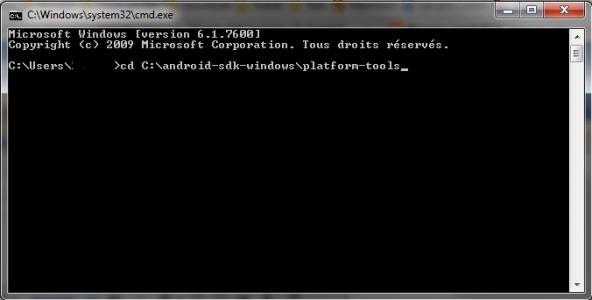
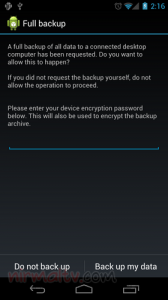



Bonjour et merci pour le tuto.
Quels packages il faut télécharger?
Il existe un plogiciel Simple ADB Backup, est ce qu’il ne fait pas la même chose sans passer par cmd?
L intêrêt c est justement de n utiliser ni programme ni appli
Bonjour,
je suis bien le tuto à la lettre.
Mais j’ai le message :
adb: unable to connect for backup
Quel peut en être la raison ?
Merci de votre aide.
Pierre
Bonjour,
avec adb backup -all j’obtiens toujours :
adb: unable to connect for backup
Pourquoi ?
Merci
Merci pour l’info. cependant, il manque quelques étape, tel que le télégarmeent des packages “platforms-tools” avant de pouvoir l’utiliser (ptit détail).
“Facile non?”, je dirais qu’il est plus simple iPomme pour la sauvegarde et mise à jour depuis iTune$ (interface friendly et prévu pour les MAJ et backup).